- Osa 1. Palauta tiedot rikkinäisestä iPod Touchista FoneLab iPhone Data Recovery -sovelluksella
- Osa 2. Palauta tiedot rikkinäisestä iPod Touchista iTunesista
- Osa 3. Palauta tiedot rikkoutuneesta iPod Touchista iCloudista
- Osa 4. Usein kysytyt kysymykset Tietojen palauttaminen rikkinäisestä iPod Touchista
Palauta tiedot rikkinäisestä iPod Touchista: 3 johtavaa tapaa
 Käyttäjän Boey Wong / 08. toukokuuta 2023 09
Käyttäjän Boey Wong / 08. toukokuuta 2023 09 En voi käyttää iPod touchia, koska pudotin sen vahingossa lattialle. Se katkeaa myöhemmin. Minun on päästävä kiireesti tiedostoihini töistä. Auta minua palauttamaan ne millään tavalla. Kiitos jo etukäteen!
Saatat miettiä, mitä tehdä, jos iPod touch on rikki. No, kaikki tekevät, jos ovat samassa tilanteessa kuin sinä. Älä huoli, koska tämä artikkeli on avuksi! Älä anna tärkeitä tiedostojasi kadota. Palauta ne sen sijaan hetkessä käyttämällä tämän viestin menetelmiä. Vieritä alas saadaksesi lisätietoja.
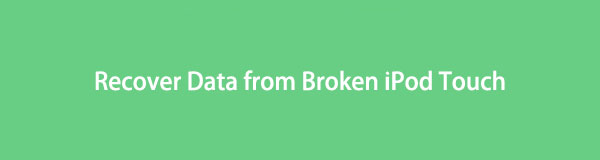

Opasluettelo
- Osa 1. Palauta tiedot rikkinäisestä iPod Touchista FoneLab iPhone Data Recovery -sovelluksella
- Osa 2. Palauta tiedot rikkinäisestä iPod Touchista iTunesista
- Osa 3. Palauta tiedot rikkoutuneesta iPod Touchista iCloudista
- Osa 4. Usein kysytyt kysymykset Tietojen palauttaminen rikkinäisestä iPod Touchista
Osa 1. Palauta tiedot rikkinäisestä iPod Touchista FoneLab iPhone Data Recovery -sovelluksella
Tätä ohjelmistoa suositellaan, jos unohdat varmuuskopioida tiedot tai tiedostot. FoneLab iPhone Data Recovery voi palauttaa tietoja rikkinäisestä iPod touchista suoraan. Mutta voit myös palauttaa tiedot iCloudista ja iTunes-varmuuskopio. Sen lisäksi se tukee monia palautettavia skenaarioita. Se sisältää tahattoman poistamisen, vesivahingot, järjestelmäongelmat, laitteen juuttumisen, unohtuneet salasanat jne. Lisäksi voit palauttaa erilaisia tietoja, kuten yhteystietoja, muistiinpanoja, videoita, valokuvia ja paljon muuta.
IOS: n FoneLab-sovelluksella voit palauttaa kadonneet / poistetut iPhone-tiedot, mukaan lukien valokuvat, yhteystiedot, videot, tiedostot, WhatsApp, Kik, Snapchat, WeChat ja muut tiedot iCloud- tai iTunes-varmuuskopiosta tai laitteesta.
- Palauta valokuvat, videot, yhteystiedot, WhatsApp ja muut tiedot helposti.
- Esikatsele tiedot ennen palauttamista.
- iPhone, iPad ja iPod touch ovat saatavana.
Haluatko käyttää tätä iPod touch -tietojen palautustyökalua? Vieritä alas nähdäksesi sen oppaan alla.
Vaihe 1Lataa FoneLab iPhone Data Recovery tietokoneellesi. Etsi sen jälkeen lataustiedosto ja määritä se. Käynnistä työkalu myöhemmin välittömästi nopeaa prosessia varten.
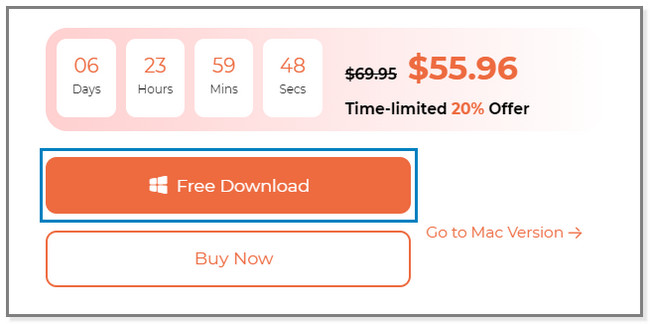
Vaihe 2Näet näytölläsi ohjelmiston 4 ominaisuutta. Koska toivut rikkinäisestä iPod touchista, valitse iPhone Data Recovery painiketta vasemmalla. Lisäksi voit tutkia muita ominaisuuksia iOS-laitteidesi tulevia viitteitä tai ongelmia varten.
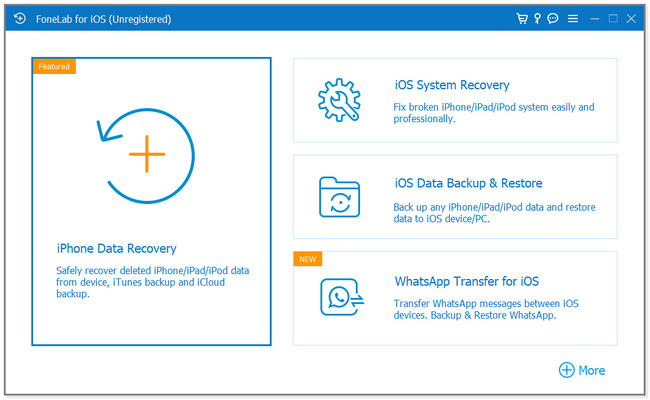
Vaihe 3Liitä iPod touch tietokoneeseen. Valitse Palauta iOS-laitteesta -painiketta ohjelmiston vasemmalla puolella. Napsauta myöhemmin Aloita haku painiketta iPod touchin nimen alla.
Huomautus: Jos haluat palauttaa iTunes- ja iCloud-varmuuskopion, voit valita Palauta iTunes-varmuuskopiotiedostosta ja Palauta iCloudista osiot. Seuraa näytön ohjeita palautusprosessista niiden avulla.
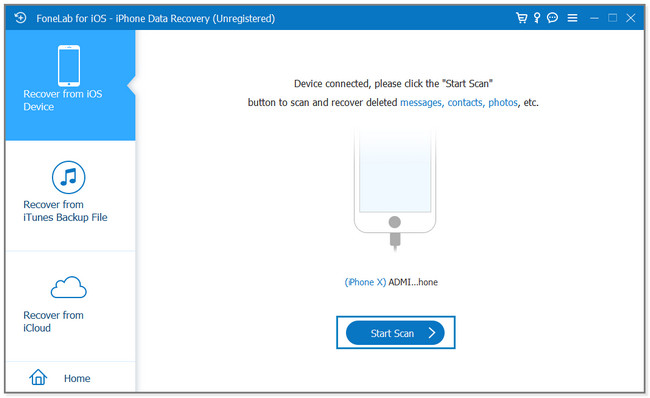
Vaihe 4Skannausprosessin edistyminen näkyy ohjelmiston yläosassa. Sinun on odotettava sen päättymistä. Valitse sen jälkeen tietotyyppi, jonka haluat palauttaa työkalun vasemmasta reunasta. Niiden sisältö näkyy oikealla puolella ja valitse ne. Napsauta myöhemmin toipua -painiketta aloittaaksesi palautusprosessin.
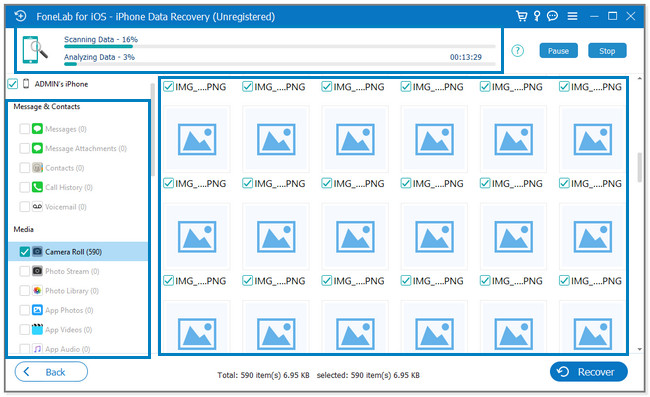
Yllä oleva ohjelmisto voi palauttaa tietoja iPod touchista kolmessa tilassa. Voit käyttää iTunes-varmuuskopiointia, iCloud-varmuuskopiointia ja suoraan USB-kaapelin kautta. Mutta jos haluat tutustua Applen menetelmiin, voit vierittää alaspäin.
IOS: n FoneLab-sovelluksella voit palauttaa kadonneet / poistetut iPhone-tiedot, mukaan lukien valokuvat, yhteystiedot, videot, tiedostot, WhatsApp, Kik, Snapchat, WeChat ja muut tiedot iCloud- tai iTunes-varmuuskopiosta tai laitteesta.
- Palauta valokuvat, videot, yhteystiedot, WhatsApp ja muut tiedot helposti.
- Esikatsele tiedot ennen palauttamista.
- iPhone, iPad ja iPod touch ovat saatavana.
Osa 2. Palauta tiedot rikkinäisestä iPod Touchista iTunesista
Tämän ohjelmiston avulla voit palauttaa tai palauttaa tietoja rikkinäisestä iPod touchista. Kyllä, luit oikein! Koska et voi käyttää iPod touchia oikein, liitä se tietokoneeseen ja käytä iTunesia. Se voi automaattisesti varmuuskopioida tai palauttaa tietosi. Se voi myös korjata iPod touchin ongelmia, kuten jäätymisen, vastaamisen lopettamisen ja paljon muuta.
Valitettavasti iTunes ei ole jo saatavilla kaikissa Mac-malleissa. Se on korvattu uusimmalla macOS-versiolla. Ohjelmisto on saatavilla vain myöhemmissä macOS- ja Windows-käyttöjärjestelmissä. Joka tapauksessa alla on vaiheet tietojen palauttamiseksi iTunesin avulla. Jatka eteenpäin.
Vaihe 1Etsi Macissasi iTunes ja käynnistä se välittömästi. Tämän jälkeen kannettava tietokone vaatii uuden iPod touchin tai muiden laitteiden liittämistä USB-kaapelilla. iPod touchin näytölle tulee lupailmoitus. Napauta Luota tähän tietokoneeseen -painiketta ja seuraa näytön ohjeita sen jälkeen. Kun prosessi on onnistunut, iPod touch ilmestyy iTunes-sovelluksen sivupalkkiin.
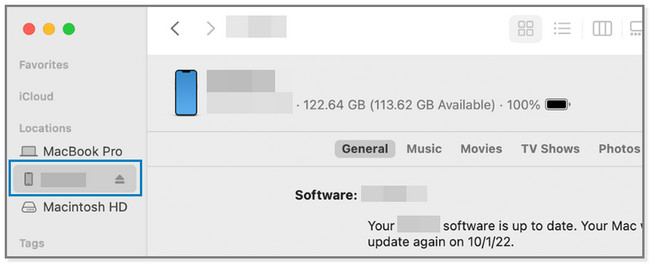
Vaihe 2Napsauta iPod touch -laitetta pääliittymän vasemmalla puolella. Näet sen sisällön, tiedot ja tiedostot näytön oikealla puolella. Se sisältää musiikkia, elokuvia, TV-ohjelmia, tiedostoja, tietoja ja valokuvia. Ole hyvä ja valitse general -painiketta oikealla varmuuskopiointivaihtoehtoja varten.
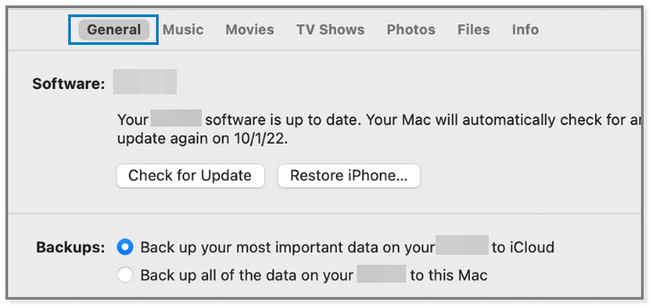
Vaihe 3Varmista, että iPod touchin ohjelmistoversio on päivitetty. Jos ei, voit napsauttaa Tarkista päivitykset -painiketta ja päivitä se noudattamalla näytön ohjeita. Valitse sen jälkeen Palauta varmuuskopiointi painiketta.
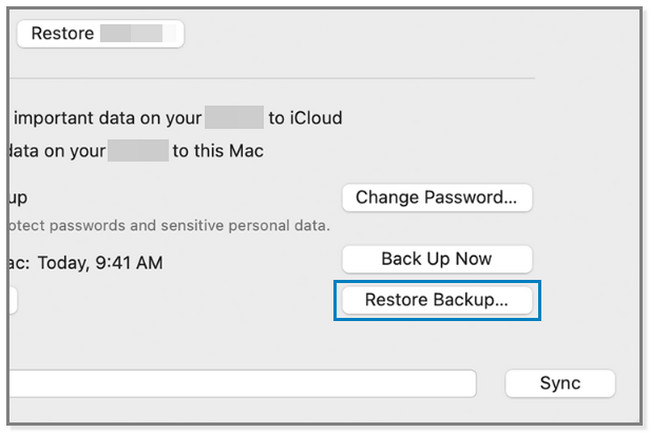
Vaihe 4Paikanna iPod touch -tiedostojen ja -tietojen jokaisen varmuuskopion päivämäärä. Sinun tarvitsee vain napsauttaa Varmuuskopioi-painikkeen nuoli-alas-painiketta. Kirjoita myöhemmin varmuuskopion salasana ja aloita prosessi napsauttamalla Palauta-painiketta. Älä irrota iPod touchia, ellei prosessi ole valmis.
Huomautus: Jos iPod touch ei käynnisty, voit palauttaa tiedot uuteen puhelimeen. Avaa uusi puhelin ja napauta Palauta Macilta tai PC:ltä -painiketta. Liitä se Maciin, jota käytit tiedostojesi varmuuskopiointiin. Avaa sen jälkeen iTunes ja napsauta Palauta varmuuskopiointi -painiketta. Valitse sopivin ja odota prosessin päättymistä.

IOS: n FoneLab-sovelluksella voit palauttaa kadonneet / poistetut iPhone-tiedot, mukaan lukien valokuvat, yhteystiedot, videot, tiedostot, WhatsApp, Kik, Snapchat, WeChat ja muut tiedot iCloud- tai iTunes-varmuuskopiosta tai laitteesta.
- Palauta valokuvat, videot, yhteystiedot, WhatsApp ja muut tiedot helposti.
- Esikatsele tiedot ennen palauttamista.
- iPhone, iPad ja iPod touch ovat saatavana.
Osa 3. Palauta tiedot rikkoutuneesta iPod Touchista iCloudista
iCloud on pilvipohjainen tallennustila, jota voit hyödyntää varmuuskopioi tiedostot. Jos iPod touch on rikki, voit palauttaa sen tiedot langattomasti iCloudin avulla. Sinun on varmistettava, että käytät tätä pilvitallennustilaa varmuuskopioi tietosi ennen kuin se on rikki.
Kuinka palauttaa tiedot rikkinäisestä iPod touchista iCloudin avulla? Koska iPod touch on rikki, voit kirjautua sisään iCloud-tilillesi tietokoneellasi. Jos et tiedä miten, katso alla olevat vaiheet.
Vaihe 1Siirry iCloudin viralliselle verkkosivustolle. Napsauta sen jälkeen näytön keskellä olevaa Kirjaudu sisään -painiketta. Kirjoita Apple ID, jolla kirjauduit sisään iPod touchiin, ja sen salasana. Napsauta myöhemmin nuoli oikealle -painiketta kirjautuaksesi tilille.
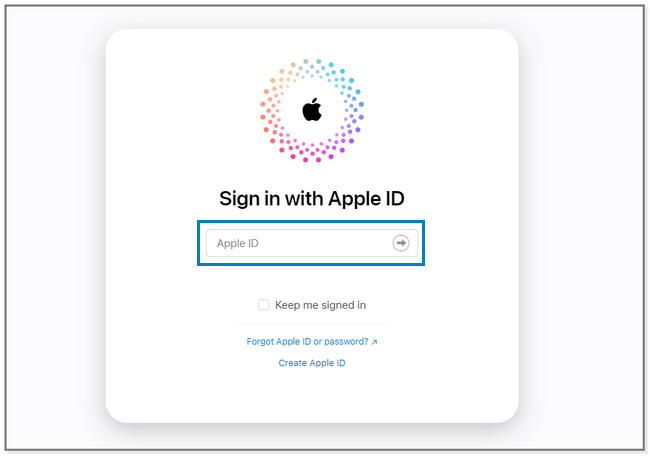
Vaihe 2Näet tiedot, jotka olet varmuuskopioinut iCloudin avulla. Napsauta tiedostoja, jotka haluat palauttaa. Alla on esimerkki valokuvien palauttamisesta. Mutta siinä on samat vaiheet kaikille datatyypeille.
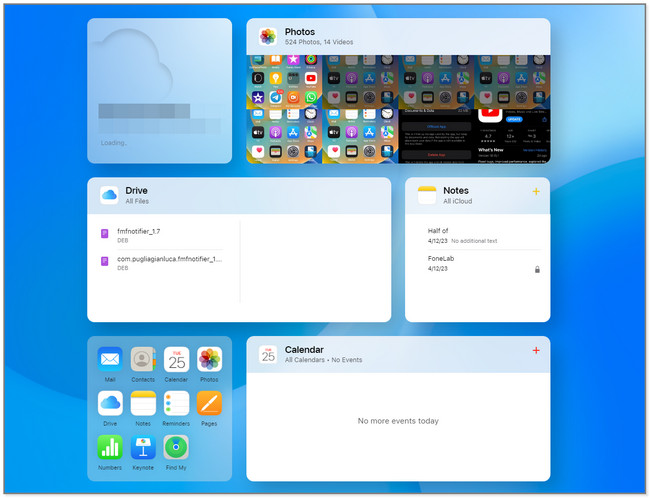
Vaihe 3Valitse tiedostot tai paina Ctrl + -painiketta valitaksesi ne kaikki. Klikkaa Pilven nuoli alas -painiketta iCloudin oikeassa yläkulmassa ladataksesi tiedostot. Tietokone tallentaa ne yhteen kansioon.
Huomautus: Jos haluat palautua uudella puhelimella, se on mahdollista. Avaa uusi puhelin ja yhdistä se Wi-Fi-verkkoon. Seuraa näytön ohjeita, ja sinun tarvitsee vain valita Palauta iCloud-varmuuskopiosta -painike ja kirjautua sisään iCloud-tilille. Valitse uusin varmuuskopio ja odota, kunnes prosessi on valmis. Määritä myöhemmin uusi puhelin, niin näet iPod touchin tiedot, jotka haluat palauttaa.
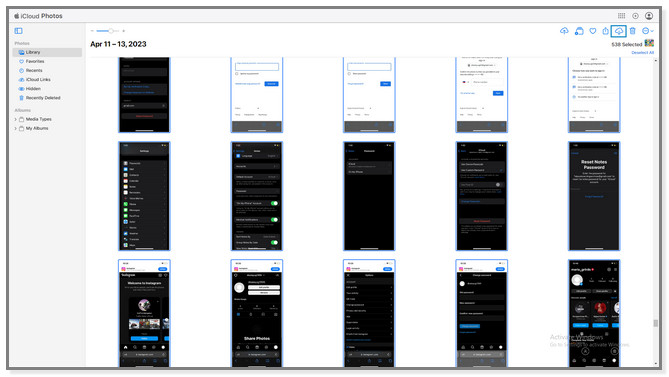
Osa 4. Usein kysytyt kysymykset Tietojen palauttaminen rikkinäisestä iPod Touchista
1. Kuinka käynnistät rikkinäisen iPod touchin?
Pakota iPod touchin uudelleenkäynnistys. Voit tehdä tämän iPod touchissa 7th Generation pitämällä ylä- ja äänenvoimakkuuden vähennyspainikkeita painettuna. Odota, kunnes näet Apple-logon näytöllä. Paina ja pidä alhaalla sen ylä- ja aloituspainikkeita iPod touchissa 6th Generation tai aikaisemmissa, kunnes näet Apple-logon. Jos iPod touch ei käynnisty, ota yhteyttä Applen tukeen.
2. Kuinka voin palauttaa iPod touchin iPhoneen?
Voit käyttää iCloud-varmuuskopiointia. Kytke uusi iPhone päälle, yhdistä se Wi-Fi-verkkoon ja määritä se noudattamalla näytön ohjeita. Kun se on päällä Sovellukset ja tiedot napauta Palauta iCloud-varmuuskopio -painiketta. Kirjaudu iCloudiin Apple ID:lläsi kuten iPod touchissa. Valitse sen jälkeen varmuuskopio ja valitse sopivin. Palautusprosessi kestää tiedostojesi koosta ja Internet-yhteydestä riippuen.
IOS: n FoneLab-sovelluksella voit palauttaa kadonneet / poistetut iPhone-tiedot, mukaan lukien valokuvat, yhteystiedot, videot, tiedostot, WhatsApp, Kik, Snapchat, WeChat ja muut tiedot iCloud- tai iTunes-varmuuskopiosta tai laitteesta.
- Palauta valokuvat, videot, yhteystiedot, WhatsApp ja muut tiedot helposti.
- Esikatsele tiedot ennen palauttamista.
- iPhone, iPad ja iPod touch ovat saatavana.
Voit palauttaa tietoja rikkoutuneesta iPod touchista, kun voit käyttää sen varmuuskopiota tiedostojesi, kuten iCloud- ja iTunes-varmuuskopioiden, käyttämiseen ja palauttamiseen. Mutta voit käyttää FoneLab iPhone Data Recovery jos sinulla ei ole yhtä. Se palauttaa iPod touchisi tiedot suoraan käyttämällä vain USB-kaapelia. Jos haluat kokeilla tätä työkalua, lataa se.
